新浪邮箱怎么添加账号?新浪邮箱添加账号流程解析
时间:2025-05-20 作者:游乐小编
许多用户在使用新浪邮箱时,常常会遇到如何添加新账号的问题。iefans小编为大家详细讲解新浪邮箱添加账号的步骤,希望能为您提供帮助!
 1)首先,打开新浪邮箱进入首页,然后在左上角找到并点击【三】,接着在导航栏的右上角点击【齿轮】设置图标。(如下图所示)
1)首先,打开新浪邮箱进入首页,然后在左上角找到并点击【三】,接着在导航栏的右上角点击【齿轮】设置图标。(如下图所示)
 2)接下来,进入设置页面后,点击【账号设置】选项,然后在账号管理页面中选择【添加其他账号】。(如下图所示)
2)接下来,进入设置页面后,点击【账号设置】选项,然后在账号管理页面中选择【添加其他账号】。(如下图所示)
 3)点击【添加个人邮箱账号】,系统会跳转到登录页面,输入您的账号和密码后,点击【登录】按钮即可完成添加。(如下图所示)
3)点击【添加个人邮箱账号】,系统会跳转到登录页面,输入您的账号和密码后,点击【登录】按钮即可完成添加。(如下图所示)
新浪邮箱相关攻略推荐:
新浪邮箱如何转发邮件?详细的转发邮件操作指南
新浪邮箱如何添加新账号?完整的添加账号流程指南
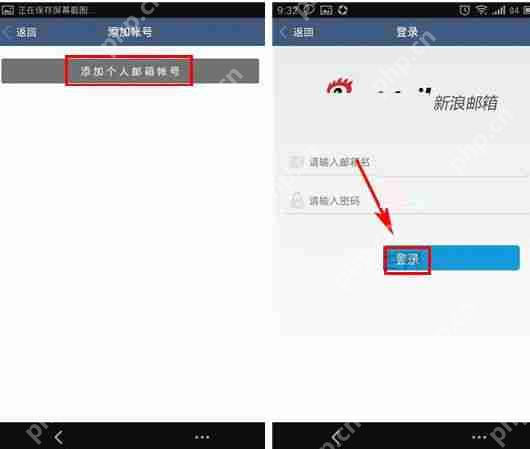
小编推荐:
相关攻略
更多 - iPhone怎么传输数据?传输技巧介绍 05.21
- 海棠文学城在线网址 海棠文学阅读入口官方地址 05.21
- 为你读诗APP如何进行录音?为你读诗录音的步骤分享 05.21
- 酷狗音乐在哪里绑定邮箱 绑定邮箱操作指南 05.21
- yandex邮箱发不出去邮件 05.21
- 支付宝账号是哪个怎么看 支付宝账号查看方法详解 05.20
- 新浪邮箱怎么添加账号?新浪邮箱添加账号流程解析 05.20
- 在携程旅行APP中如何删除游记草稿?删除游记草稿的步骤分享 05.20
热门推荐
更多 热门文章
更多 -

- 《哈利波特:魔法觉醒》守护神测试方法攻略
-
2022-09-17 13:04
手游攻略
-

- 大话西游手游冰封幻境最强攻略 冰封幻境解析
-
2022-05-08 21:12
手游攻略
-

- 黑人抬棺材专业团队跳舞
-
2022-07-30 08:06
八卦新闻
-

- 口袋妖怪金手指代码大全
-
2021-12-12 12:51
单机攻略
-

- 《巫师3》妓院升级心得
-
2021-12-16 01:00
单机攻略



















